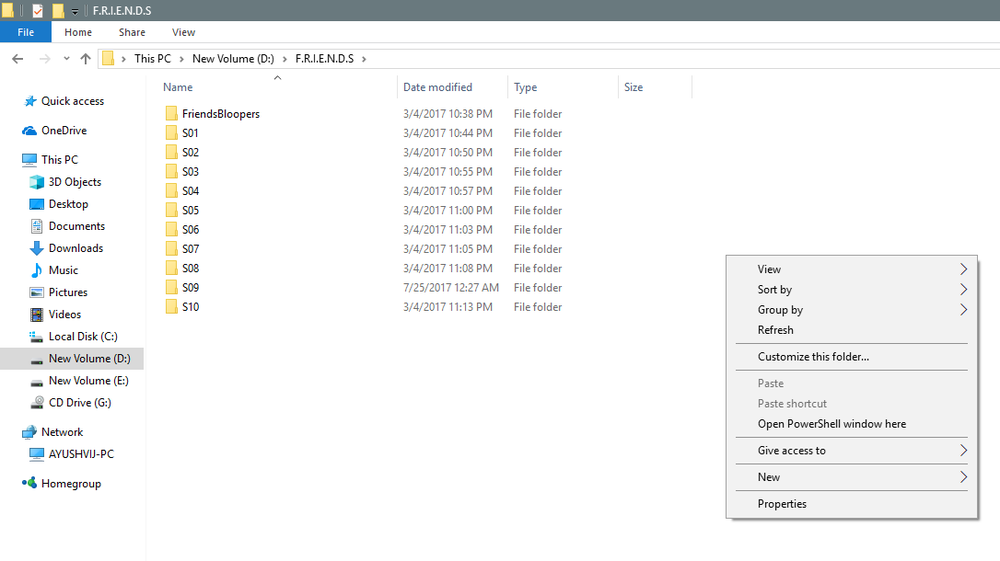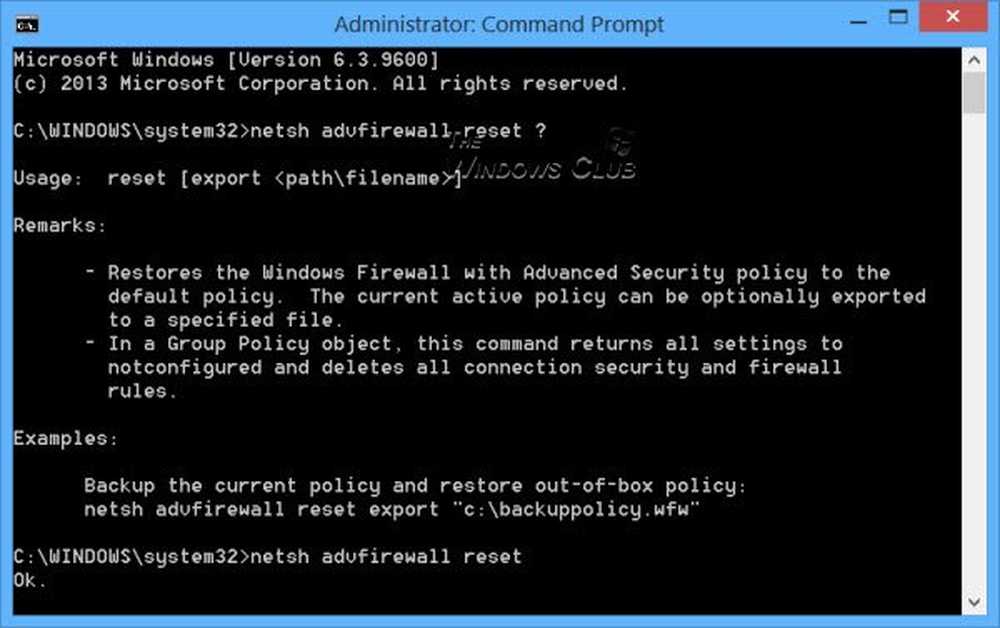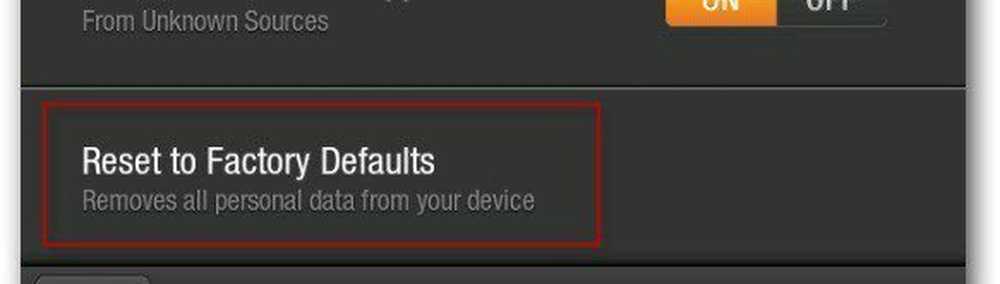Restaurer la barre de langue manquante dans Windows 10
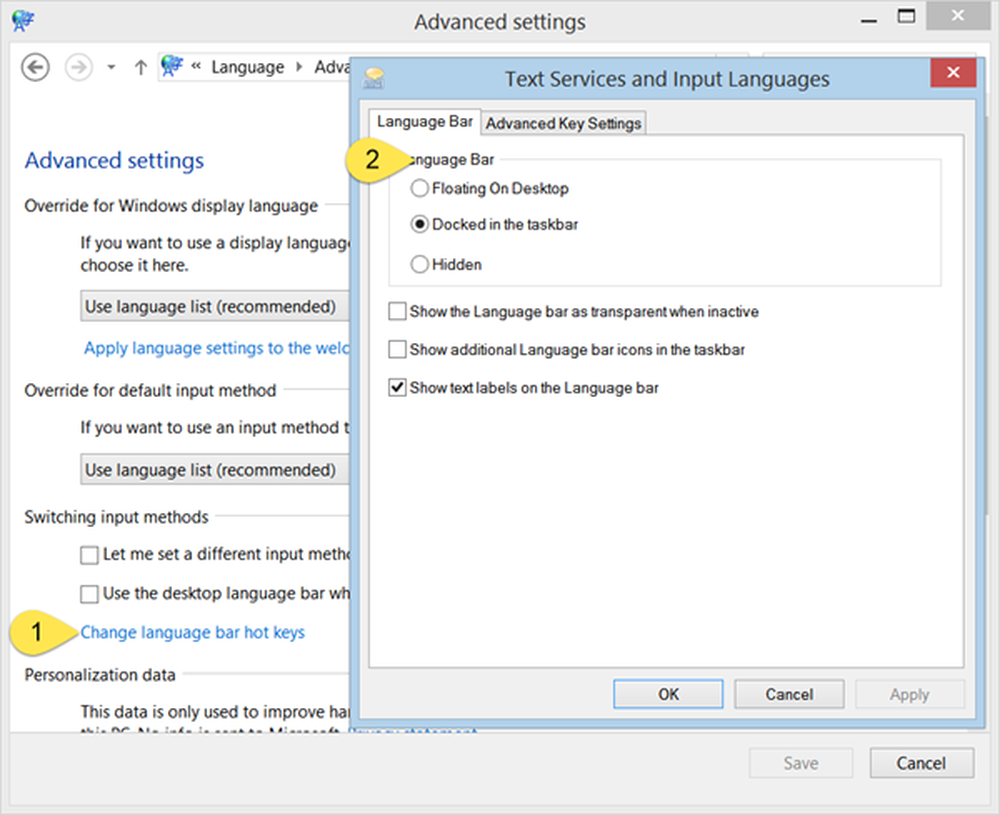
Parfois, même après avoir activé la barre de langue dans votre panneau de configuration Windows, vous pouvez constater que la barre de langue est manquante. Il peut disparaître complètement et devenir visible uniquement lorsque le contrôle de compte d'utilisateur vous invite à passer au compte administrateur. La raison possible de ce problème pourrait être l'ajout d'une seule langue comme langue d'entrée.
N'oubliez pas que la barre de langue s'affiche sur la barre des tâches ou sur le bureau, uniquement lorsque vous sélectionnez plusieurs langues comme langue de saisie. Assurez-vous que votre deuxième langue figure dans la liste des langues de saisie. Sinon, vous pouvez l'ajouter en appuyant sur le bouton Ajouter pour ajouter une autre langue..
Si vous constatez que votre barre de langue est toujours manquante, voici ce que vous pouvez essayer..
Barre de langue manquante
Dans Windows 7, ouvrez l'Éditeur du Registre et naviguez jusqu'à la clé suivante:
HKEY_LOCAL_MACHINE \ Software \ Microsoft \ Windows \ CurrentVersion \ Run
Recherchez un paramètre de chaîne nommé CTFMon. S'il existe, assurez-vous que son chemin est défini sur C: \ Windows \ system32 \ ctfmon.exe. Sinon, créez cette valeur de chaîne. Redémarrez votre ordinateur.
Maintenant, cliquez sur l'icône de la barre de langue que vous allez maintenant sur la barre des tâches et sélectionnez Afficher la barre de langue.
Pour masquer la barre de langue, sélectionnez Fermer la barre de langue.
Vous pouvez également contrôler le comportement de la barre de langue via l'onglet Panneau de contrôle> Région et langue> Claviers et langues> Modifier les claviers> onglet Barre de langue.
Les choses ont un peu changé Windows 10 / 8.1. Bien que la clé de registre et la méthode soient toujours vraies, lorsque vous cliquez sur ENG, vous verrez apparaître la fenêtre suivante:.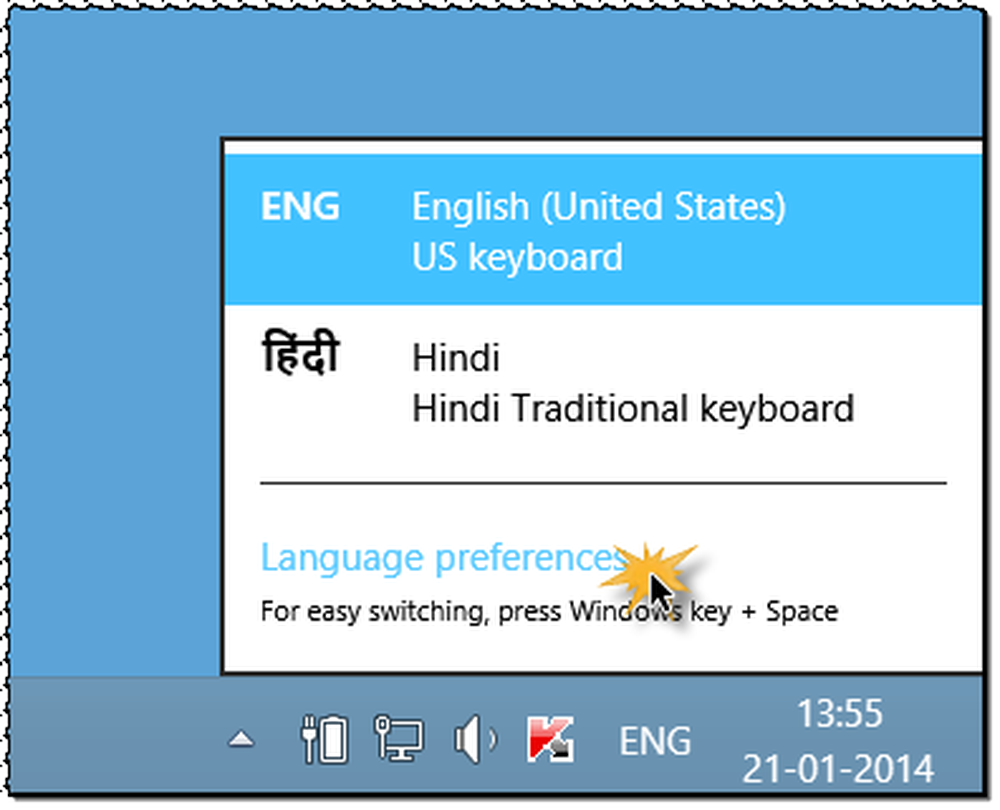
Cliquer sur Préférences de langue. Dans la partie gauche, sélectionnez Paramètres avancés, puis Modifier les touches de raccourci de la barre de langue. Vous verrez les paramètres sous l'onglet Langue..
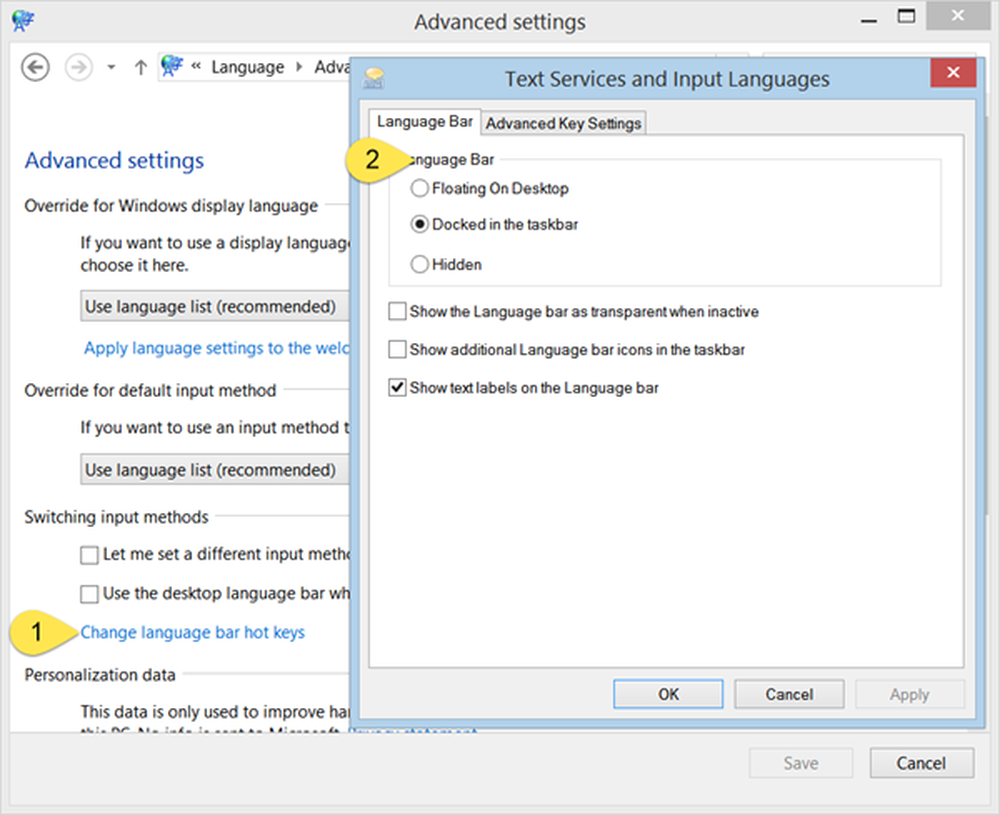
Sous Paramètres avancés, vous verrez également une case à cocher pour Utilisez la barre de langue du bureau lorsqu'elle est disponible.
J'espère que les modifications apportées dans Windows 10 / 8.1 sont claires.